Die Möglichkeit, Anrufe auf Ihrem Android-Gerät aufzuzeichnen, ist eine Funktion, die standardmäßig nur wenige Smartphone-Hersteller anbieten. Da die Aufzeichnung von Anrufen in vielen Ländern illegal ist, werden Hersteller davon abgehalten, diesen Dienst standardmäßig einzuschließen. Obwohl ich verstehen kann, warum diese Gesetze existieren, kann ich nicht leugnen, dass die Anrufaufzeichnung eine sehr praktische Funktion ist. Ich persönlich zeichne alle meine Arbeitsanrufe auf, um sicherzustellen, dass ich nie vergesse, was besprochen wurde. Deshalb war ich bei Truecaller so glücklich (kostenlose In-App-Käufe), Die weltweit beliebteste Anrufer-ID-App unterstützt ab sofort die Anrufaufzeichnungsfunktion. Wenn Sie dies vorher nicht wussten, bleiben Sie dabei, denn wir zeigen Ihnen, wie Sie Anrufe mit Truecaller auf Ihrem Android-Gerät aufzeichnen können:
Aufzeichnen von Anrufen auf Android mit Truecaller
Während die Truecaller-App sowohl auf Android- als auch auf iOS-Plattformen verfügbar ist, ist der Anrufaufzeichnungsdienst derzeit nur auf Android-Geräten verfügbar. Außerdem werden nicht alle Geräte gleichermaßen unterstützt, sodass Sie es auf Ihrem persönlichen Gerät testen müssen, um festzustellen, ob die Funktion ordnungsgemäß funktioniert oder nicht. Sie können Die Liste der derzeit unterstützten und nicht unterstützten Geräte finden Sie in der folgenden Tabelle.
| Unterstützte Geräte | Nicht unterstützte Geräte |
| Samsung Galaxy S8, S9, S9+ | Nexus-Geräte |
| Huawei P10 Plus | Pixelgeräte |
| Xiaomi Redmi Hinweis 3 | Alle Android 7.1.1-Geräte |
| Oppo F1s | Motorola G4 |
| Oppo A57 (Der automatische Modus kann fehlerhaft sein.) | |
| Vivo 1713 | |
| LG G5 | |
| Samsung J7 6.0.1 | |
| Samsung J2 | |
| Samsung J7 MAX | |
| Wileyfox Swift 2 | |
| Intex Aqua Lions X1+ | |
| OnePlus 2 |
Beachten Sie das Dies ist keineswegs eine vollständige Liste, Wenn sich Ihr Gerät nicht in einer der Listen befindet, müssen Sie die App installieren und selbst überprüfen. Lassen Sie uns sehen, wie wir diese Funktion verwenden können:
Anrufe mit Truecaller aufzeichnen
- Laden Sie den Truecaller herunter und installieren Sie ihn (kostenlose In-App-Käufe) App, wenn Sie dies noch nicht getan haben. Einmal hast du das getan, Starten Sie die App und tippen Sie oben links auf das Hamburger-Menü.
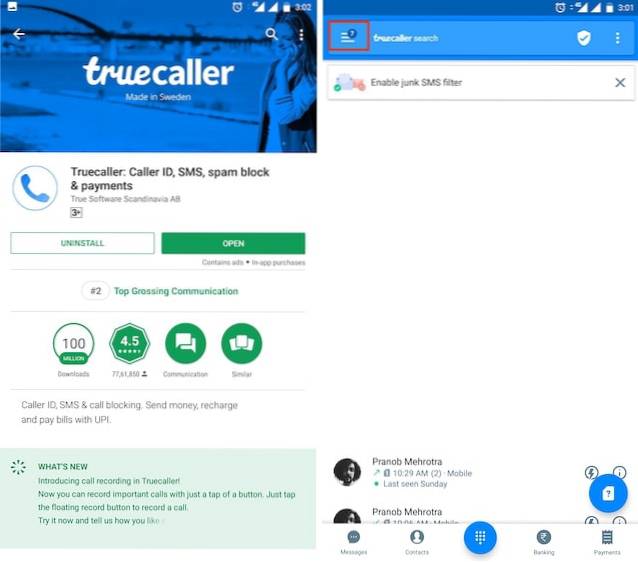 2. Jetzt, Tippen Sie auf "Einstellungen" und dann auf "Anrufaufzeichnung"..
2. Jetzt, Tippen Sie auf "Einstellungen" und dann auf "Anrufaufzeichnung"..
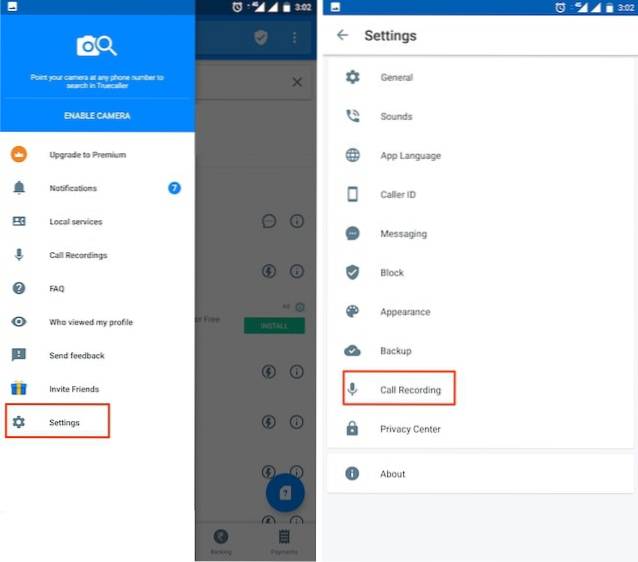 3. Beachten Sie, dass die Anrufaufzeichnung eine kostenpflichtige Funktion ist, Sie jedoch eine 14-tägige Testphase erhalten, um die Funktion zu testen. Tippen Sie auf die Schaltfläche "Start", um Ihre kostenlose Testversion zu starten.
3. Beachten Sie, dass die Anrufaufzeichnung eine kostenpflichtige Funktion ist, Sie jedoch eine 14-tägige Testphase erhalten, um die Funktion zu testen. Tippen Sie auf die Schaltfläche "Start", um Ihre kostenlose Testversion zu starten.
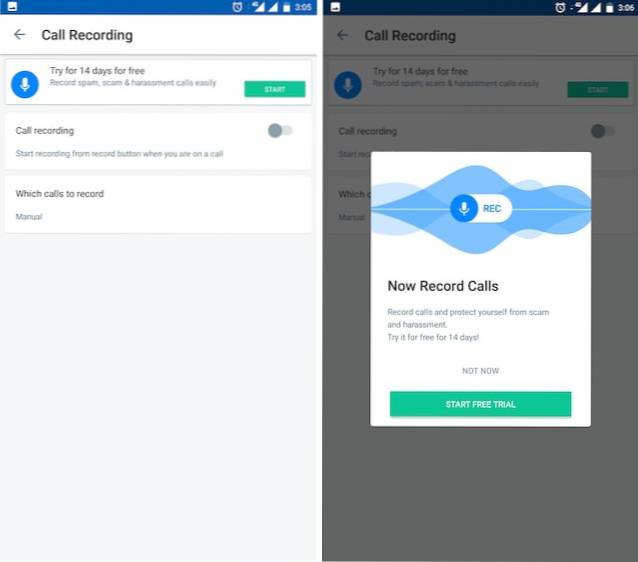
4. Nun die Die Truecaller-App fragt nach bestimmten Berechtigungen, die Sie für die Gran benötigent wenn die App die Anrufe aufzeichnen soll. Sobald Sie diese Berechtigungen erteilt haben, kann die App Anrufe aufzeichnen.
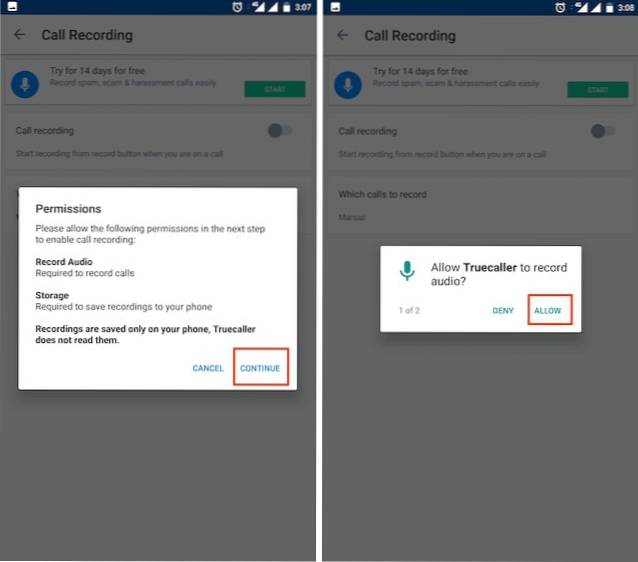 5. Nachdem Sie die erforderlichen Berechtigungen erteilt haben, müssen Sie nur Betätigen Sie den Schalter neben "Anrufaufzeichnung". und wählen Sie aus, ob Sie die Anrufe manuell aufzeichnen oder die automatische Aufzeichnung für alle Anrufe aktivieren möchten.
5. Nachdem Sie die erforderlichen Berechtigungen erteilt haben, müssen Sie nur Betätigen Sie den Schalter neben "Anrufaufzeichnung". und wählen Sie aus, ob Sie die Anrufe manuell aufzeichnen oder die automatische Aufzeichnung für alle Anrufe aktivieren möchten.
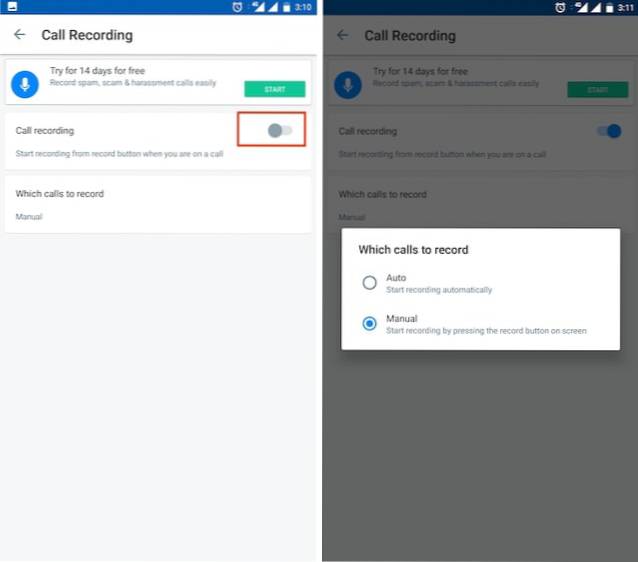 6. Wenn Sie Ihre Aufnahmen anhören möchten, Sie finden sie unter „Anrufaufzeichnungen“ im Hamburger-Menü.
6. Wenn Sie Ihre Aufnahmen anhören möchten, Sie finden sie unter „Anrufaufzeichnungen“ im Hamburger-Menü.
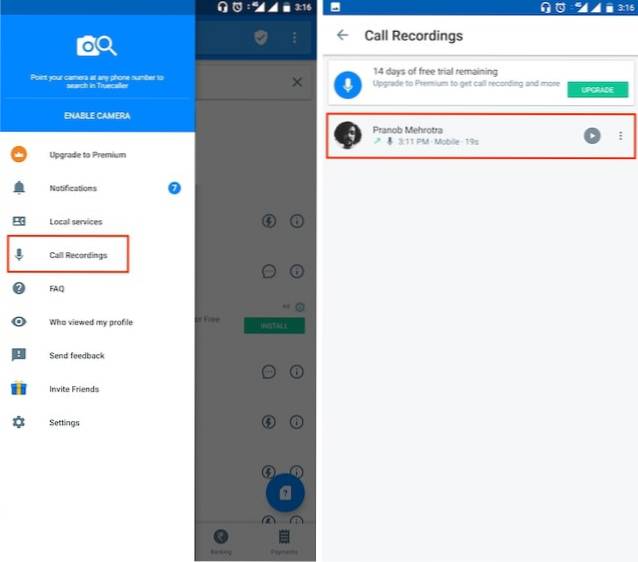
Ich habe diese Funktion auf meinem persönlichen OnePlus 3 getestet und sie funktioniert sehr gut. Tatsächlich war dies eine der besten Anrufaufzeichnungen, die ich mit einer Drittanbieter-App erhalten habe. Wenn Sie die Liste genau überprüft haben, werden Sie feststellen, dass OnePlus 3 nicht darauf war, und dennoch funktionierte die Funktion für mich einwandfrei. Beachten Sie, dass diese Funktion nicht kostenlos ist. Sie können es mit dem überprüfen 14 Tage kostenlose Testversion danach Sie müssen £ 49 / Monat bezahlen, um diese Funktion weiterhin nutzen zu können.
SIEHE AUCH: 10 besten Anrufrekorder-Apps für das iPhone im Jahr 2018
Aufzeichnen von Anrufen auf Ihrem Android-Gerät mit Truecaller
Wie Sie sehen, funktioniert die Anrufaufzeichnung nach dem Einrichten mit Truecaller automatisch und fehlerfrei. Sie müssen jedoch überprüfen, ob der Dienst für Ihr bestimmtes Gerät funktioniert oder nicht. Teilen Sie nach dem Testen Ihren Gerätenamen und den Arbeitsstatus der Funktion im Kommentarbereich unten mit. Dies wird zukünftigen Lesern wirklich helfen, da sie überprüfen können, ob ihr Gerät unterstützt wird oder nicht.
 Gadgetshowto
Gadgetshowto

![Was passiert, wenn Promi-Twitter-Accounts gehackt werden? [Infografik]](https://gadgetshowto.com/storage/img/images/what-happens-when-celebrity-twitter-accounts-get-hacked-[infographic].jpg)

